Tahap- tahap Cara Install Ulang Windows 7 / Vista
Caranya install windows seven (7) tahap demi tahap. Instalasi windows seven (7) dan windows Vista. menginstal windows 7 hampir sama kayak instalasi windows vista, yang jelas lebih sederhana ketimbang menginstal windows xp ke bawah soalnya tidak ada pertanyaan-pertanyaan di tengah-tengah instalasi, setingan zona waktu dll dilakukan setelah proses instalasi selesai.Cara instalasi windows 7 :
- Sediakan komputer yang memenuhi syarat untuk bisa di install windows seven (7) kalo mau nyaman minimal dual core dengan memory 1GB
- DVD instalasi Windows Seven (7)
- Atur agar komputer booting dari dvd, pengaturan dilakukan lewat bios, bisanya tekan delete atau f2 ketika komputer baru dinyalakan pilih setingan booting kemudian pilih dvd rom menjadi urutan pertama. simpan konfigurasi bios dengan cara menekan f10.
- Masukkan DVD Instalasi
- Pencet sembarang tombol jika sudah ada pertanyaan apakah ingin boot dari cd or dvd
- Muncul tampilan seperti dibawah
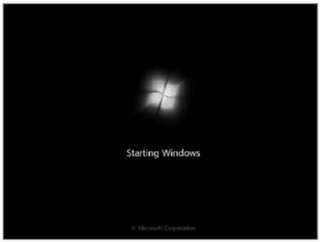
- Selanjutnya muncul tampilan seperti di bawah, langsung saja klik next
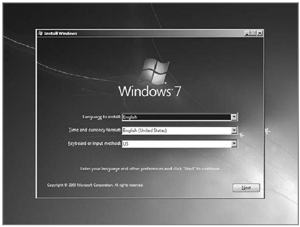
- Klik Install Now

- Beri centang, Kemudian Next
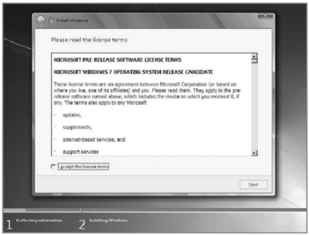
- Karena kita sedang melakukan clean install maka pilih yang Custom (advanced)

- Pilih partisi yang akan dipakai untuk menginstal windows seven (7), contoh di bawah hardisk belum di bagi2 kedalam beberapa partisi, jika ingin membagi kedalam beberapa partisi sebelum proses instalasi pilih Drive options (advanced) disitu kita bisa membuat, menghapus dan meresize partisi. tapi dari pada bingun untuk yang pertama kali instalasi windows mending langsung pilih next saja, toh pembagian partisi bisa dilakukan setelah proses instalasi selesai.
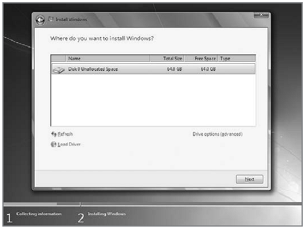
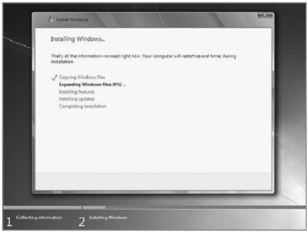
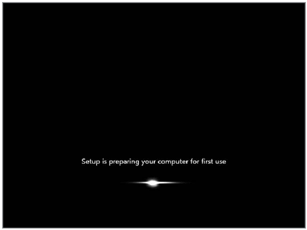
- Ketikkan nama user dan nama komputer, terserah anda. tekan Next

- Kemudian kalau ingin menggunakan password silahkan di isi, kalau tidak ingin langsung ja tekan Next
- Masukkan Windows Product key, biasanya ada di paket dvd intalasi nya. kalo misalnya tidak punya di kosongin aja, bisa anda aktifkan dengan aktivasi windows 7 yang ada di blog ini. Tekan Next
- Masukkan Windows Product key, biasanya ada di paket dvd intalasi nya. kalo misalnya tidak punya di kosongin aja, bisa anda aktifkan dengan aktivasi windows 7 yang ada di blog ini. Tekan Next
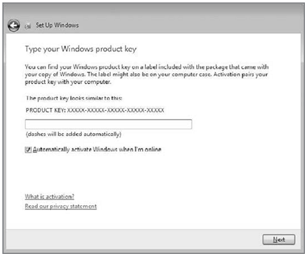
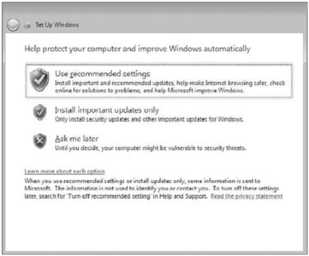
- Kemudian setingan time zone sesuaikan dengan tempat tinggal anda
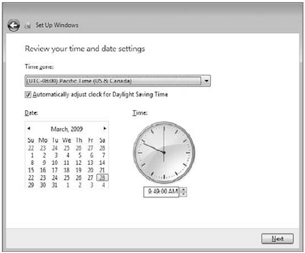
-Finish
Sekian ya. baca juga cara baterai laptop agar tahan lama windows 7 ^_^
0 komentar:
Post a Comment